安装操作系统
为了安装 CODESYS Control for <device> SL 在您的设备或硬件上,您需要一个 Linux 操作系统。
小心
注意制造商特定的说明。
根据厂商主页的说明,在设备的存储卡上安装Linux操作系统。
操作系统安装在存储卡上。
使用存储卡启动设备。
操作系统正在运行并可以使用。
特定于设备的设置
如果 BeagleBone 通过 USB 电缆直接连接到您的本地系统,则默认 IP 地址为 192.168.7.2.
确保 WAGO 控制器已通电并连接到您的网络。连接控制器和控制器的网线 CODESYS 工程平台必须插入X1插座。 X2 插座用于现场总线。
使用以太网现场总线时,必须将 PFC100/200 的以太网接口设置为“分离”。在浏览器中输入设备的 IP 地址。
设备的“基于 Web 的管理”页面打开。
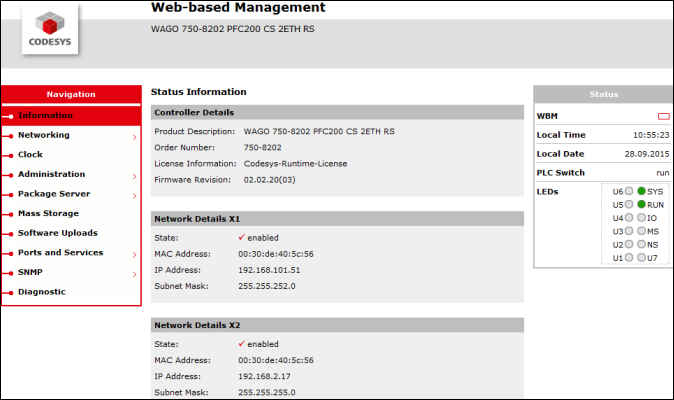
点击 联网 → TCP-IP 菜单命令。
如果系统提示您提供用户登录数据,请输入用户名
admin和密码wago.在 开关配置, 选择 分开的 选项并单击 提交 确认。
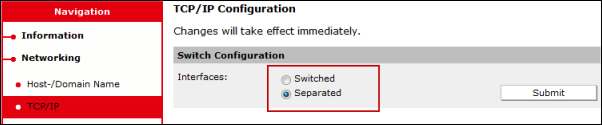
关闭浏览器。
在当前版本的 CODESYS Control for PFC100/200 (菜单项:“大容量存储”)。
中的许可信息 信息 → 控制器详情 → 许可证信息 菜单项指的是预安装的 WAGO 控制器,而不是 CODESYS Control for PFC100/200。
防火墙设置(PLC运行时 和 PLC WebVisu) 也指预装的 WAGO 控制器,而不是 CODESYS Control for PFC100/200.
如果防火墙应该配置为 CODESYS Control for PFC100/200, 然后可以使用“用户过滤器”进行手动配置。
对于基于以太网的现场总线,运行时自动使用第二个网络接口(“X2”或“br1”)。所用网络接口的以太网适配器和 EtherCAT 配置器中的设置被覆盖。
配置树莓派
执行
sudo raspi-config在控制台或通过 SSH 命令(例如,使用Putty工具)。注意:从 Debian 版本 8(“Jessie”)开始,还有一个具有相同设置的图形配置界面。
配置工具启动。
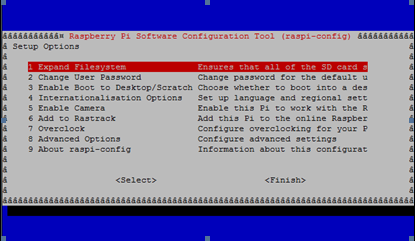
选择
1 Expand Filesystem命令。可选的:
选择
8 Advanced Options命令并为 Raspberry Pi 指定一个唯一的名称。可选的:
选择
5 Enable Camera命令。相机正在运行。
退出配置工具并重新启动。
激活 I²C、SPI 和 1-Wire 外设接口
编辑
/boot/config.txt使用文本编辑器创建文件(例如,使用sudo nano /boot/config.txt).注意权限。检查您的配置并在必要时进行调整。
包含以下行(并且未注释掉
#):dtparam=i2c_arm=on dtparam=spi=on dtoverlay=w1-gpio-pullup,pullup=1
注:I²C、SPI 和 1-Wire 外设接口是可选的。
启动相机
执行
sudo raspi-config在控制台或通过 SSH 命令(例如,使用Putty工具)。选择
5 Enable Camera命令。执行以下命令:
sudo apt-get update sudo apt-get dist-upgrade sudo rpi-update git clone https://github.com/silvanmelchior/RPi_Cam_Web_Interface.git cd RPi_Cam_Web_Interface chmod u+x RPi_Cam_Web_Interface_Installer.sh ./RPi_Cam_Web_Interface_Installer.sh install
启动网络浏览器并打开
http://<network address>.如果安装成功,RPi Cam Control 用户界面将加载,您可以使用相机。